VLOOKUP 职场里面用的太频繁的,是必须掌握使用的函数公式,在这个函数的使用过程中,有时候用起来也不是很方便,比如下面两个场景
❶逆向查找匹配
左边是员工编号,姓名,工资表格数据,现在需要根据姓名查找员工编号,这是一个逆向查找匹配的问题,我们需要使用公式:
=VLOOKUP(E2,IF({1,0},B:B,A:A),2,0)
才能得到最终的结果
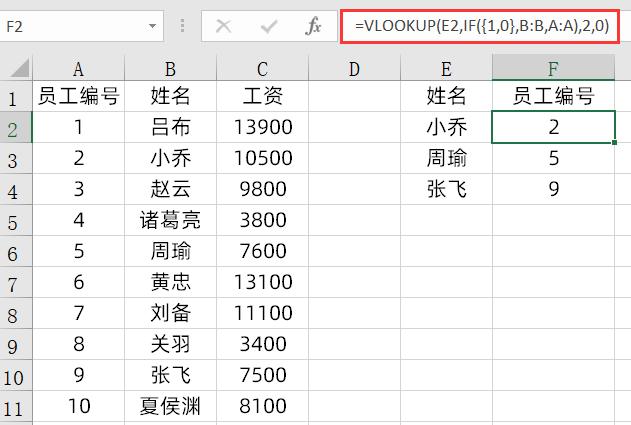
❷太多列,第3个参数需要数很久
如下所示是系统导出来的数据,我们需要根据B列的订单号,查找出AF列的结果
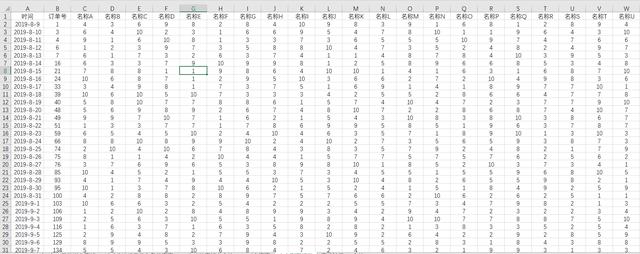
我们使用的公式是:
=VLOOKUP(A2,数据!B:BC,31,0)
数这个31要数个半天才能确认
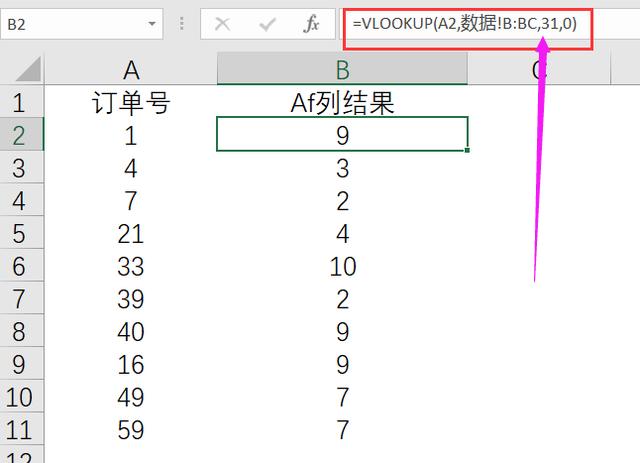
为了解决上述的问题,我们使用INDEX+MATCH函数轻松得到结果
❶INDEX函数
INDEX(一列数据,数字N),返回结果是,这一列数据的第N个
如下所示,当我们输入公式:
=index(b:b,4),表示B列的第4个内容,结果就是赵云了
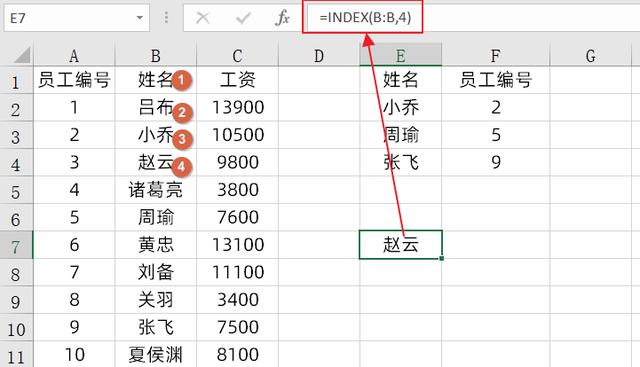
❷MATCH函数
MATCH(查找值,查找列,0),表示查找值在查找列里面第几个
=MATCH(E7,B:B,0),表示诸葛亮在B列第几个,即第5个
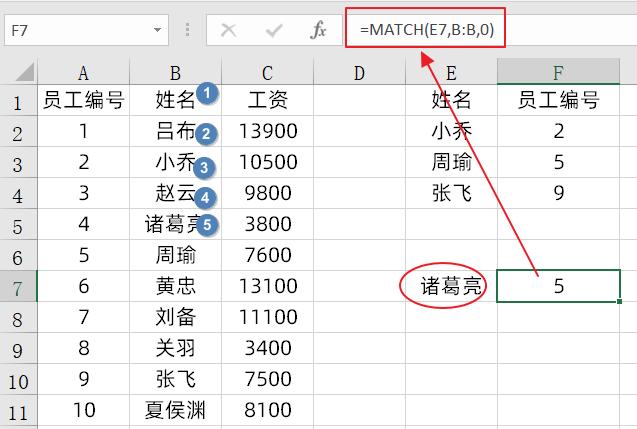
这两个函数组合起来就无敌了,我们首先使用MATCH函数,获取我们要查找值的行标位置
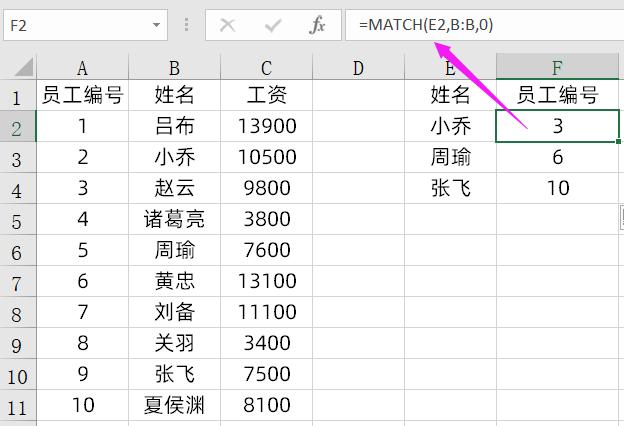
然后我们想要查找的结果是员工编号,所以用INDEX()对这些编号进行提取即可,
所以使用公式:
=INDEX(A:A,MATCH(E2,B:B,0))
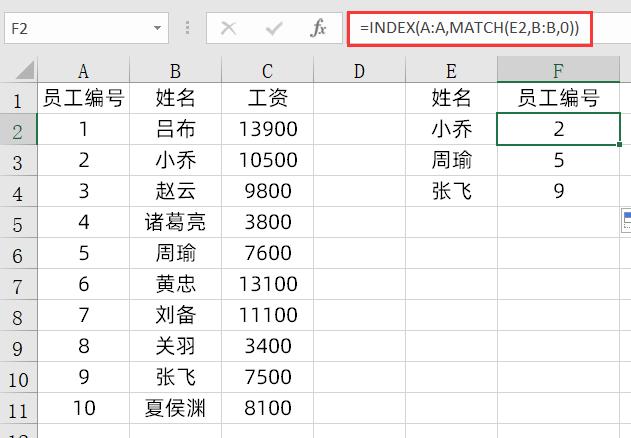
总结一下,这个公式的万能使用套路是:
=INDEX(结果列,MATCH(查找值,查找列,0))
每次使用公式的时候,确定结果列,查找值,查找列,然后套进去就可以
同样的那个列数很多的时候,用这个通用公式也不用数
我们想要的结果列是:数据表的AF列
我们查找的值是当前表的A2
查找列是数据表的B列
所以使用的公式是:
=INDEX(数据!AF:AF,MATCH(A2,数据!B:B,0))
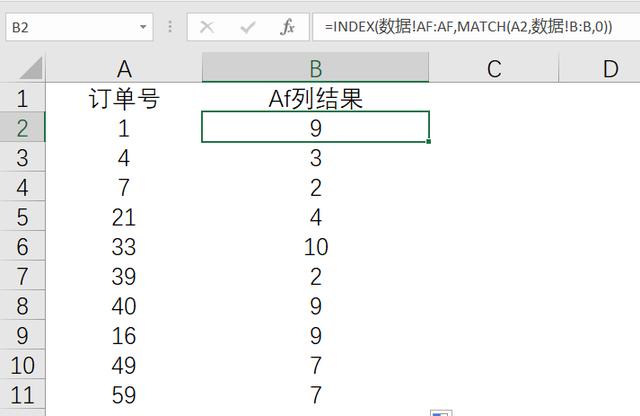
关于这个INDEX+MATCH的组合,你理解了么?动手试试吧~




















 2649
2649











 被折叠的 条评论
为什么被折叠?
被折叠的 条评论
为什么被折叠?








